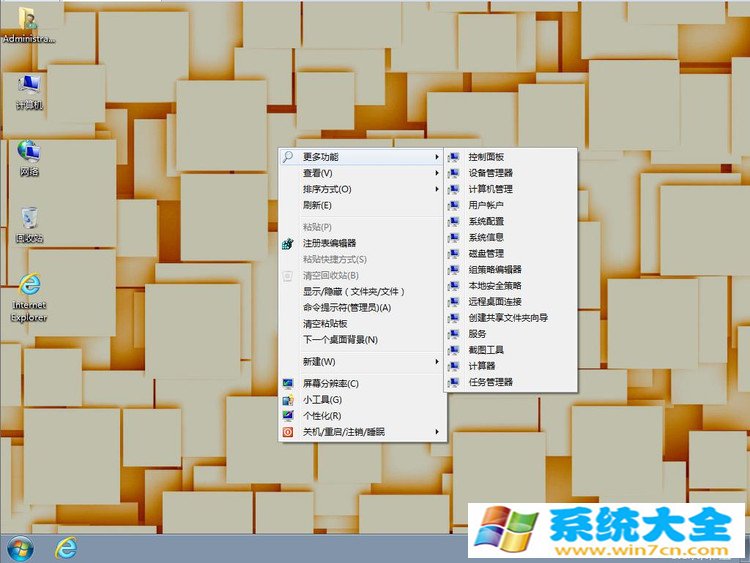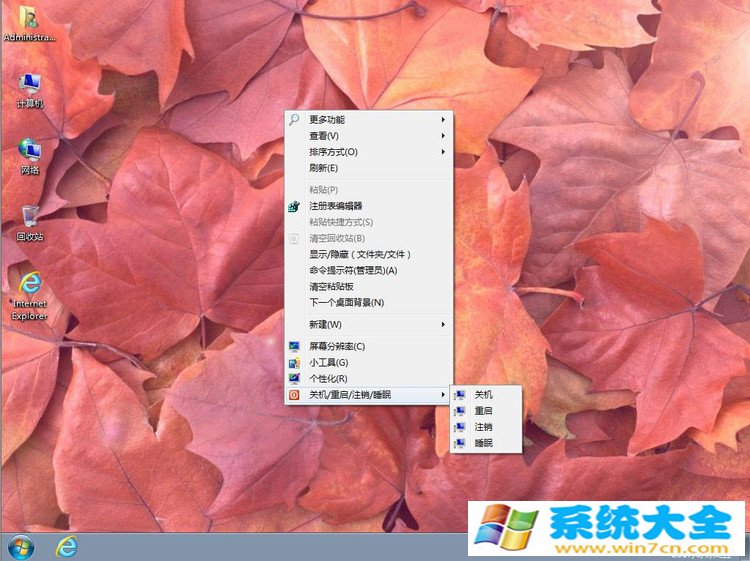Win7系统下载 绿叶 Win7x86x64旗舰版、纯净WIM下载
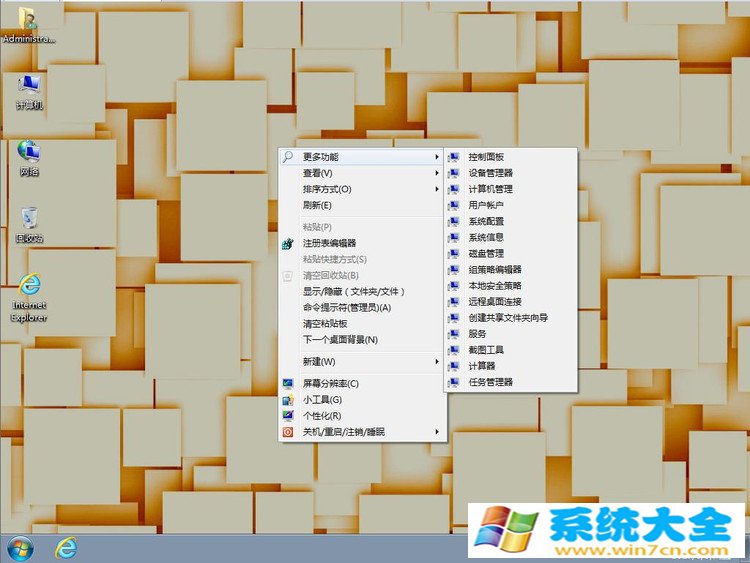
系统大小:4.46 GB
系统品牌:其他版本
系统类型: 64位
系统语言:简体中文
运行环境:WinAll
更新日期:2023-10-14
安全监测:
 无插件
无插件
 360
√
360
√
 腾讯
√
腾讯
√
 金山
√
金山
√
 瑞星
√
瑞星
√
 无插件
无插件
 360
√
360
√
 腾讯
√
腾讯
√
 金山
√
金山
√
 瑞星
√
瑞星
√
系统简介
下载地址
常见问题
大家都在下
下载地址: 链接:https://pan.baidu.com/s/1o8bRZWe密码: 76vf 微软官方原版WIM整合,无精简,无个人信息,无推广。整合是为了实现自动安装自动KMS,纯净安装版系统。特点:流畅、稳定、运行
微软官方原版WIM整合,无精简,无个人信息,无推广。整合是为了实现自动安装自动KMS,纯净安装版系统。特点:流畅、稳定、运行速度刷刷快。主页我用的是2345官方地址并非我的推广。补丁至2017年6月9日前。浏览器整合IE11、整合防勒索补丁及SSD_USB3.0驱动补丁。优化项目太多太多,所以在这里就不一一写了,使用时体验去吧!
整合工具如下:
1、MVC++2005----2017
2、DX9C
3、NET4.62
4、7zip
5、RAR
6、百度五笔
7、搜狗拼音(系统安装后在语言栏右键点设置,再点添加选项后下拉找到搜狗拼音输入法前打勾后,在语言栏上才能显示)
8、整合IT天空驱动(去掉推广的)
====================================================================
解压说明:是拆分成自解压格式上传的,因为单个文件大于4GB,只要你电脑上安装有RAR,双击exe文件直接解压出WIM文件。
====================================================================
如果你想关闭:远程协助和默认共享,请把以下保存为reg并合并注册表就关啦!
Windows Registry Editor Version 5.00
;
;关闭默认共享(禁止 $C $D,禁止 $Admin)
[HKEY_LOCAL_MACHINESYSTEMCurrentControlSetServiceslanmanserverparameters]
"AutoShareServer"=dword:00000000
"AutoShareWks"=dword:00000000
;
;取消远程协助
[HKEY_LOCAL_MACHINESYSTEMControlSet001ControlRemote Assistance]
"fAllowToGetHelp"=dword:00000000
[HKEY_LOCAL_MACHINESYSTEMCurrentControlSetControlRemote Assistance]
"fAllowToGetHelp"=dword:00000000
大家正在下
- 64位
- 64位
- 64位
- 64位
- 64位
win7热门系统